컴퓨터 프로그램 사용중 갑자기 멈출때 강제종료 방법 몇가지 알아보겠습니다.
▶ 컴퓨터 프로그램을 강제종료해야 하는 상황이 있을까요?
생각보다 빈번하게 발생합니다.
▶ 어떠한 방법을 추천하나요?
작업관리자에서 강제종료 하는 방법을 추천드립니다.
이 내용은 본인의 IT지식을 기반으로 작성되었습니다.

컴퓨터 프로그램 사용중 갑자기 멈출때 강제종료 방법 몇가지
컴퓨터를 사용하다보면 여러가지 이유로 멈추는 상황이 발생할 수 있는데요 하드웨어적으로 문제가 발생하여 Numlock키를 눌러도 반응을 하지 않는다던지 마우스가 움직이지 않는 등 여러가지 상황이 발생할 수 있습니다. 이러한 하드웨어적 문제는 블루스크린 코드를 보거나 부품을 교체함으로서 문제를 확인할 수 있지만 하드웨어적인 문제가 아닌 소프트웨어적인 문제로 컴퓨터가 멈추는 증상은 본인이 컴퓨터를 제대로 사용하고 있는지 생각해보셔야 합니다.
소프트웨어적인 문제로 컴퓨터가 멈추는 것은 컴퓨터 사양이 해당 프로그램을 돌리기 위해 충분한 사양을 갖추고 있는지부터 우선 확인해야 하며 사양이 충분한데도 컴퓨터가 멈추면 어찌되었든 강제종료를 통해 프로그램을 끄고 문제를 찾아봐야 하겠죠? 강제종료를 하기 위해서는 여러가지 방법이 있는데 하나씩 찾아보면 다음과 같습니다.
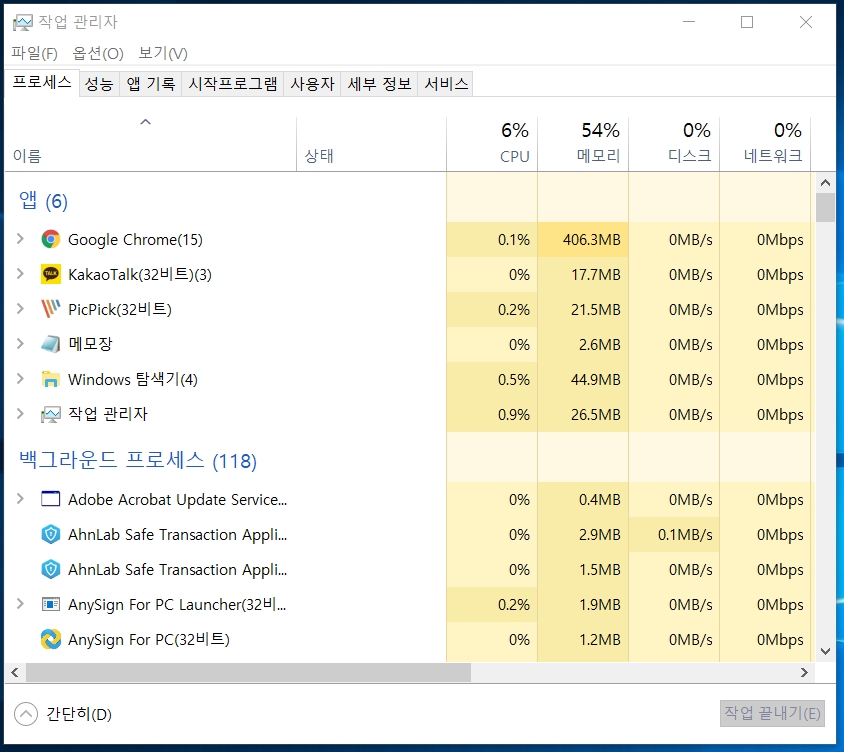
우선 작업관리자를 어떻게든 띄워야 하는데 크게 2가지 방법을 통해 작업관리자를 띄울 수 있습니다.
1. Ctrl+ALT+DEL 키 입력 후 작업관리자 선택
2. Ctrl+Shift+Esc 입력
작업관리자를 띄웠으면 무슨 프로그램이 문제가 있는지 확인한 뒤 세부정보로 이동합니다. 여기서는 카카오톡에 문제가 생겼다고 가정을 해보겠습니다.

카카오톡 아이콘을 찾은 뒤 마우스 우클릭을 하면 몇가지 메뉴가 나오는데 여기서 작업 끝내기 혹은 프로세스 트리 끝내기를 누릅니다. 자세한 내용은 모르셔도 되며 둘다 같은 기능을 하는 것이라고 보시면 됩니다. 저는 작업 끝내기를 눌러보겠습니다.

작은 창이 나오며 다시 한번 물어보는데 프로세스 끝내기를 누르면 카카오톡이 강제종료됩니다.
- 컴퓨터 프로그램이 계속 멈춘다면?
프로그램이 계속 멈추거나 문제를 일으킬 경우 멈춤기록(로그)을 통해 문제를 알아볼 수 있는데 이동경로는 다음과 같습니다.

제어판 ▶ 관리도구 ▶ 이벤트뷰어
이곳으로 이동하여 응용 프로그램에 마우스 우클릭 후 현재 로그 필터링을 누릅니다.

이벤트 수준에 위험,경고,오류 세가지 항목을 체크한 뒤 확인을 누릅니다.
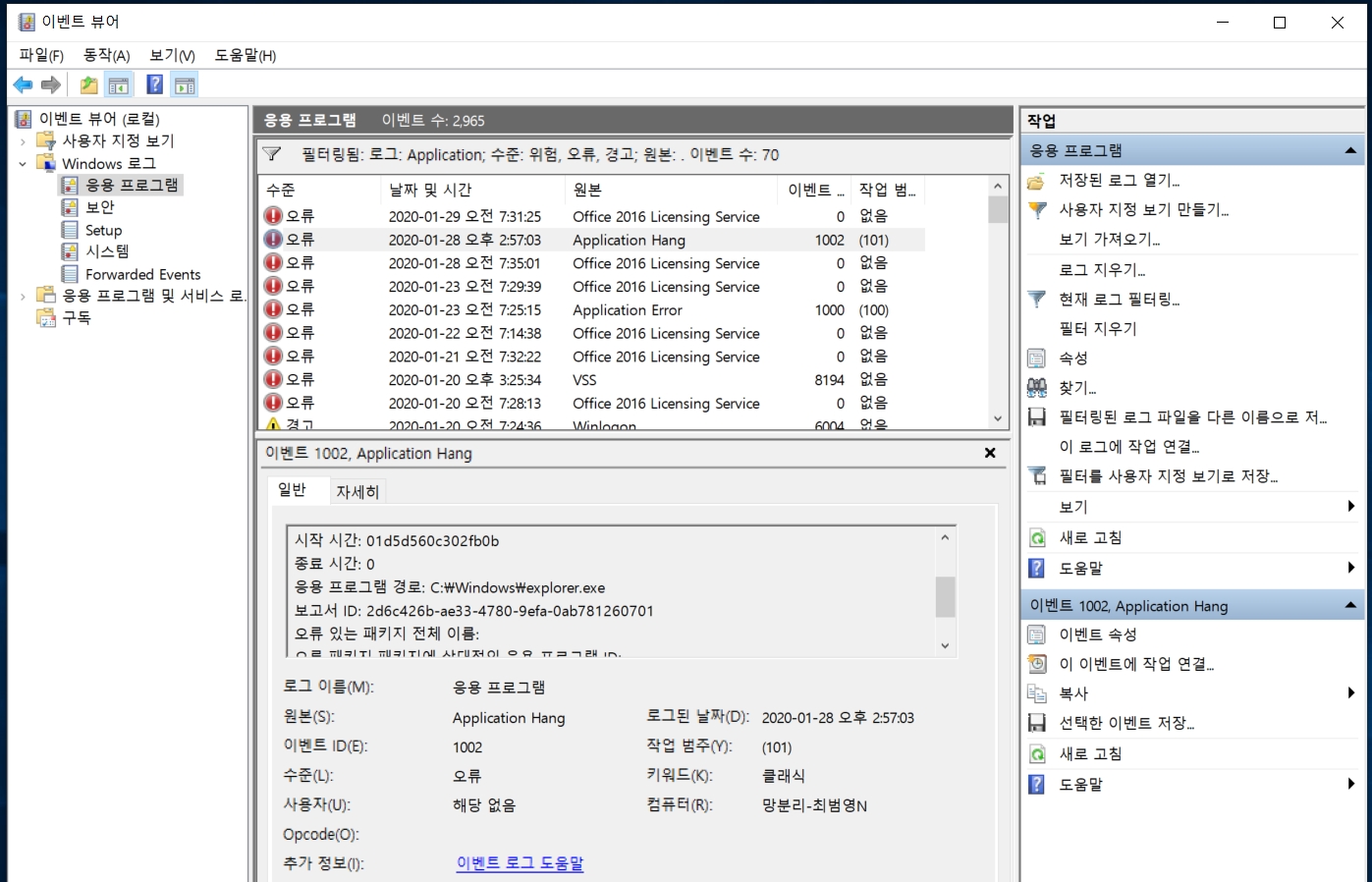
컴퓨터에서 발생한 문제점들이 소프트웨어 기준으로 모두 나오는데 여기서 문제가 있었던 프로그램을 찾아봅니다. 주로 'Application Hang' 이라는 이름으로 이벤트가 발생하게 되는데 하단에 있는 일반을 보면 어떠한 원인으로 문제가 발생했는지 알 수 있습니다. 물론 100% 알 수 있는 것은 아니기 때문에 참고용으로만 확인해야 하며 전적으로 신뢰할 수 있는 부분은 아닙니다.
컴퓨터 프로그램 사용중 갑자기 멈출때 강제종료 방법 몇가지 알아보았습니다. 프로그램이 계속적으로 문제가 발생하면 소프트웨어가 아닌 하드웨어쪽으로 문제를 생각해봐야 할 필요성도 있습니다.
'소프트웨어' 카테고리의 다른 글
| 카카오톡을 이용한 컴퓨터로 전화걸기(전화하기) 방법 (1) | 2020.02.17 |
|---|---|
| 버추얼박스(Virtual Box) 가상머신 사용법 윈도우7 설치 하기 (0) | 2020.02.13 |
| 삼성 SSD 수명 확인 및 테스트 방법 Crystaldiskinfo (0) | 2020.01.23 |
| 롤 프레임 드랍(화면 렉) 및 인터넷 끊김현상 문제 해결 (6) | 2020.01.21 |
| PC(컴퓨터) 내 하드디스크 공인인증서 위치 찾기 및 삭제 그리고 지우기 (0) | 2020.01.15 |




